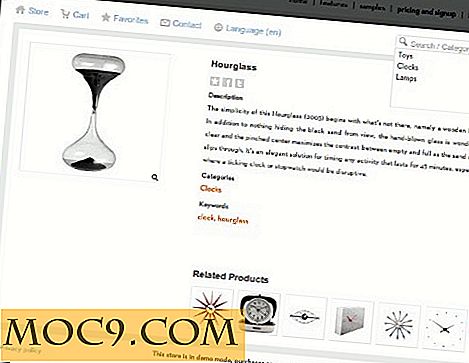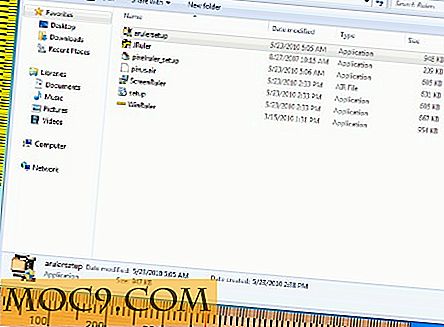Как да освободите паметта с едно кликване върху вашия Mac
Намирате ли, че Вашият Mac често се движи по-бавно, отколкото бихте искали? Често ли се забавя обхождането, което ви принуждава да откажете приложенията, за да ги върнете нагоре? За съжаление това е огромна болка и може да ви навреди, като забавите производителността си, наред с други неща.
Обичам моя Mac скъпо, но е доста разочароващо да има толкова много приложения за памет, особено когато трябва да има повече от един отворен в даден момент. Например като пуснете уеб браузър, Evernote, iTunes, Dropbox, Growl и Voila наведнъж просто питате за проблеми.
Като всички тези приложения отворени за дълги периоди от време наистина започва да яде далеч в паметта ми и намалява производителността на моя Mac. Ето защо наскоро започнах да търся решение в Mac App Store и за щастие се натъкнах на FreeMemory.
Какво представлява FreeMemory?
FreeMemory е безплатно, лесно приложение за Mac, което следи използването на паметта ви в лентата с менюта . Ако имате слаба памет и вашият Mac е бавен, можете бързо да освободите паметта с едно кликване.
Ако искате още повече функции (като опции за персонализиране на пай диаграми и менюта), можете да надстроите версията Pro, но ако просто искате да увеличите свободната си памет, когато е необходимо безплатната версия е добра.
Така че нека видим как бързо да освободите паметта само с едно кликване, като използвате приложението FreeMemory.
Инсталиране и настройка
FreeMemory може да се изтегли от Mac App Store. Това е малък файл и трябва да отнеме до минута, за да го изтеглите. Инсталирането е лесно, просто стартирайте приложението и ще видите текущата свободна памет в лентата с менюта.

За приложението не се изисква настройка. Тя работи веднага от кутията и освен, че позволява функцията "отворен при влизане", няма какво друго да бъде персонализирано.
Освобождаване на паметта
Сега идва забавната и лесна част: освобождаване на паметта. Можете да освободите паметта по всяко време, но когато употребата на паметта е твърде висока, информацията в лентата с менюта ще стане червена - ви предупреждава да предприемете действия. Дотогава вашият Mac вероятно ще бъде изключително бавен и ще видите въртящата се плажна топка на всеки няколко минути.
За да освободите паметта, просто кликнете върху информацията в лентата на менюто си, за да покажете менюто на FreeMemory. След това превъртете надолу до опцията "Безплатна памет"; това е първият елемент в менюто. От там ще трябва да играете чакащата игра.

Ще видите "освобождаване на паметта" в лентата с менюта вместо количеството свободна памет, която някога сте имали. Това може да отнеме от няколко секунди до няколко минути.
Едно нещо, което трябва да запомните, е да бъдете търпеливи, защото вашият Mac ще стане изключително бавен докато паметта се изчиства; ако се опитате да направите нещо друго докато това се случва, няма да стигнете надалеч. Не се притеснявайте, забавянето и невъзможността да направите всичко е просто временно.
След като приключите, приложението ще покаже за кратко размера на освободената памет в лентата с менюта. След няколко секунди ще се върне към показването колко свободна памет имате и вашия Mac трябва да се върнете нагоре към скоростта.
Това е!
Последни мисли
След като започнете да използвате FreeMemory, ще се изненадате колко памет се използват от някои приложения на Mac.
Разбрах, че браузърът ми по подразбиране "Огън" е още по-голям, отколкото мислех, и Safari не е много по-добре. Благодарение на FreeMemory, сега използвам Opera като моя браузър по подразбиране на моя Mac заради използването на лека памет. Така че това определено е приложение и процес, който (и продължава да) е полезен за мен.
Ами ти? Знаете ли колко памет започват приложенията ви? Смятате ли, че FreeMemory ще стане жизнено важен за вас?
FreeMemory